Criar e nomear regras de chapa ou de planificação
- Clique na guia Gerenciar
 painel Estilos e normas
painel Estilos e normas  Editor de estilos
Editor de estilos .
.
-
 No Editor de estilos e normas, clique no sinal de mais para exibir a lista de regras existentes.
No Editor de estilos e normas, clique no sinal de mais para exibir a lista de regras existentes.
- Clique na regra Padrão para torná-la o modelo da nova regra.
- Clique em Novo no canto superior direito do Editor de estilos e normas.
- No campo Nome, substitua Cópia de padrão por um nome descritivo para a regra e clique em OK. A caixa de diálogo Nome do novo estilo é fechada, e uma nova regra é listada. A nova regra é uma cópia exata da regra Padrão.
- Para adicionar a nova regra, altere os valores e as configurações conforme descrito abaixo.
Nota: Se o arquivo ou a biblioteca já contiver regras, você poderá usar qualquer regra existente como modelo da nova regra.
Definir regras de chapa
Na guia Planificação da regra de chapa, especifique um ou mais destes valores. Clique em Salvar quando terminar.
- Material. Selecione ou crie um.
- Espessura do material. Clique na seta que aponta para a direita para selecionar um dos valores de espessura definidos anteriormente.
- Regra de planificação de chapa. Selecione uma existente ou defina uma nova.
- Valor de folga de um chanfro, uma fenda ou uma junção. Clique na seta que aponta para a direita para selecionar um dos valores de folga definidos anteriormente.
- Especifique como reportar o ângulo da dobra na planificação.
- Opção de visualização para iFeatures de puncionamento de chapa.
Especificar regras de vergadura de chapa
Na guia Vergadura da regra de chapa, especifique um ou mais destes valores. Clique em Salvar quando terminar.
- Forma de alívio da vergadura.
- Alívio da vergadura. Normalmente, você utiliza o parâmetro de espessura, mas também é possível especificar o tamanho absoluto, como exigido por seus requisitos de fabricação. Por exemplo, a expressão Espessura * 0.5 ul representa a metade do parâmetro de espessura.
- Valor do raio. Geralmente, você especifica o raio usando o parâmetro de espessura, mas também pode especificar um valor absoluto.
- Tipo de transição de vergadura.
Definir regras de canto de chapa
Na guia Canto da definição da regra de chapa, especifique um ou mais destes valores. Clique em Salvar quando terminar.
- Tamanho e forma de alívio de canto para as interseções de 2 vergaduras.
- Tamanho e forma de alívio de canto para as interseções de 3 vergaduras.
Definir regras de planificação de chapa usando aproximação linear
Esse método planifica peças de chapa por meio de um FatorK, que é aplicado uniformemente a todos os ângulos de dobra.
- Em Método de planificação, selecione fx Linear.
- Se necessário, insira um novo valor de FatorK.
- Ajuste o valor de fator de spline se necessário (o valor padrão é 0.5). Esse valor afeta os tamanhos planos de flanges de contorno, giros de contorno ou flanges de transição com segmentos elípticos ou de spline no perfil da operação. Ele também afeta o comprimento de dobras não cilíndricas ou cônicas.
Definir regras de planificação de chapa usando uma tabela de vergadura
Esse método planifica peças de chapa por meio de valores empíricos que são medidos ou derivados e aplicados a ângulos de vergadura na tabela. Se os ângulos não estiverem definidos na tabela, os valores serão calculados com base em um FatorK de backup.
- Em Método de planificação, selecione Tabela de vergadura. Agora, a caixa de diálogo exibe um ambiente para a edição da tabela de chapa.
- Especifique valores para o seguinte, conforme necessário:
- Unidades lineares. Selecione um valor na lista suspensa.
- Medida de ângulo. Selecione Externa ou Aberta.
- Espessura. Selecione uma existente ou adicione uma nova.
- FatorK de backup.
- Fator de spline. Esse valor afeta os tamanhos planos de flanges de contorno, giros de contorno ou flanges de transição com segmentos elípticos ou de spline no perfil da operação. Ele também afeta o comprimento de dobras não cilíndricas ou cônicas.
- Tolerância da tabela. Forneça valores para Folha, Raios mín/máx ou Ângulo mín/máx.
- Se necessário, adicione linhas para valores de ângulos não especificados.
- Se necessário, adicione colunas para raios de dobra não especificados.
- Se necessário, edite as células da tabela, de acordo com os resultados de medição para espessuras, ângulos, raios e equipamentos de loja.
Definir regras de planificação de chapa usando uma equação personalizada
Esse método planifica peças de chapa por meio de equações de compensação de dobra, dedução de dobra, tolerância de dobra ou FatorK. Os valores para ângulos não definidos dentro das condições delimitadoras são calculados com base em um FatorK de backup.
- Em Método de planificação, selecione Equação personalizada. Agora, a caixa de diálogo exibe um ambiente para a edição de equações personalizadas.
- Especifique valores para o seguinte, conforme necessário:
- Tipo de equação. Selecione um valor na lista suspensa.
- Referência angular. Selecione Ângulo de vergadura ou Ângulo de abertura.
- Se necessário, edite as equações nas células. Clique duas vezes na célula para exibir a caixa de diálogo Editar.
- Se necessário, selecione uma condição delimitadora para modificar a faixa delimitadora. Clique duas vezes para exibir a caixa de diálogo Editar.
- Se necessário, exclua as linhas não usadas.
- Especifique valores para o seguinte, conforme necessário:
- FatorK de backup. Esse valor é aplicado quando valores angulares entram em conflito com condições delimitadoras.
- Fator de spline. Esse valor afeta os tamanhos planos de flanges de contorno, giros de contorno ou flanges de transição com segmentos elípticos ou de spline no perfil da operação. Ele também afeta o comprimento de dobras não cilíndricas ou cônicas.
Editar uma regra de chapa ou uma regra de planificação
 No Editor de estilos e normas, clique no sinal de mais para exibir a lista de regras existentes.
No Editor de estilos e normas, clique no sinal de mais para exibir a lista de regras existentes.
- Clique na regra que deseja editar.
- Execute um dos seguintes procedimentos:
- Para as regras de chapa, altere os valores e as configurações nas guias Folha, Vergadura e Canto, conforme necessário.
- Para as regras de planificação de chapa, altere os valores do FatorK ou da tabela de dobra, conforme necessário.
- Clique em Salvar.
Sincronizar uma regra de planificação de chapa
Esta opção fornece uma maneira rápida de sincronizar todas as operações do corpo de uma chapa para que elas compartilhem a mesma Regra de planificação.
- No navegador, clique com o botão direito do mouse em um corpo de chapa e selecione Sincronizar regra de planificação.
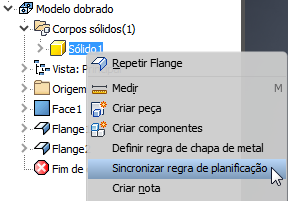
- Na caixa de diálogo, selecione a regra de planificação de chapa que deseja aplicar a todas as operações e clique em OK.